Cómo habilitar un menú oculto de solución de problemas en Photo Booth para Mac OS X.

Photo Booth es la aplicación de disparo de alta gama en OS X que puede tomar fotos normales o aplicar un montón de efectos extraños para distorsionar rostros. No es la aplicación más compleja del mundo, y eso es por diseño, pero si te gusta buscar cosas un poco más que el usuario promedio de Mac, puedes activar un menú de depuración oculto que puede ajustar el comportamiento de Photo Booth.
Esto no le dará ningún efecto nuevo (aunque puede revelar algunos ocultos por separado si está interesado en este tipo de cosas), pero ofrece algunas características que pueden ayudar con el rendimiento en los modelos Mac.
Activar el menú de solución de problemas en Photo Booth
Inicie Terminal e ingrese el siguiente comando de escritura predeterminado:
defaults write com.apple.PhotoBooth EnableDebugMenu 1
Reinicie Photo Booth para revelar el menú de depuración en el lado derecho de los menús:
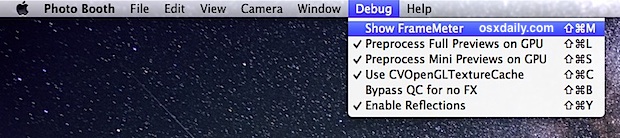
El menú desplegable muestra las siguientes opciones:
- Mostrar FrameMeter: muestra los fotogramas por segundo (FPS) de la sesión activa de Photo Booth.
- Preprocesar vistas previas completas de GPU: este proceso de descarga en la GPU de Mac, lo apaga y en su lugar se usará la CPU, esto provoca un aumento significativo en el uso de la CPU
- Preproces Mini Previews en GPU: descargue el procesamiento de vistas previas en miniatura a la GPU o CPU, según la configuración
- Use CVOpenCLTextureCache: determina si usa o no cachés de texturas CoreVideo, puede leer más en Biblioteca de desarrolladores de Apple si tienes curiosidad
- Omitir QC sin efectos: determina si se debe omitir Quartz Composer o no, QuartzComposer se utiliza para crear efectos faciales divertidos.
- Habilitar reflejos: muestra reflejos en los bordes del Photo Booth cuando está en modo de pantalla completa, activado en el modo de ventana agrega reflejos extraños dentro del video en sí
En su mayor parte, estas opciones no son muy útiles para el usuario promedio y esto se ha incluido claramente para los desarrolladores de Photo Booth. Dicho esto, el salto de frecuencia y el cambio de uso de CPU o GPU pueden ser útiles si está tratando de hacer que la aplicación funcione mejor en algunas Mac más antiguas. Las opciones de procesamiento de datos y velocidad de fotogramas se muestran en la esquina inferior izquierda de la aplicación Photo Booth:

Debido a que los datos de FPS se muestran todo el tiempo que se activaron, probablemente no sea una buena idea dejarlos activados todo el tiempo porque se superponen a una miniatura de la imagen almacenada.
Ocultar el menú de solución de problemas en Photo Booth
¿Ha decidido que el menú de solución de problemas no es para usted? Es fácil volver a ocultarlo, simplemente cámbielo a otro comando predeterminado:
defaults write com.apple.PhotoBooth EnableDebugMenu 0
Reinicie la aplicación Photo Booth para que el menú desaparezca y vuelva al estado predeterminado.
Puede habilitar menús de depuración similares en una variedad de aplicaciones predeterminadas, incluyendo Safari (de lejos la más útil), Recordatorios, Calendario, Contactos, Apple Remote Desktop, Mac App Store, entre otras. El comando predeterminado es siempre el mismo, solo necesita cambiar la cadena com.apple. * Incluir el nombre de la aplicación: com.apple.Safari o com.apple.Reminders etc. Si entra y encuentra algo nuevo, asegúrese de enviarnos un correo electrónico o háganoslo saber en Facebook, Google+ o Twitter.
